Czy Twoje konto Netflix ma zbyt wiele nieużywanych profili? Jeśli rozważasz usunięcie profilu Netflix na urządzeniu mobilnym, to świetna decyzja! W tym artykule przedstawimy kroki, które pozwolą Ci usunąć profil na różnych urządzeniach, takich jak komputer, telefon, iPhone czy telewizor. Czytaj dalej, aby dowiedzieć się więcej!

Jak usunąć profil Netflix na komputerze, telefonie, iPhonie lub telewizorze?
Netflix to platforma, która dostarcza niezliczone filmy i seriale, ciesząc się ogromną popularnością wśród miłośników rozrywki. Jako wiodący serwis streamingowy oferuje bogaty zbiór treści, dzięki czemu nigdy nie poczujesz się znudzony. Zanim jednak przejdziesz do usuwania profili, zapoznaj się z poniższymi wskazówkami, które mogą poprawić Twoje wrażenia z korzystania z Netflixa.
- Wybieraj plany subskrypcyjne, które najlepiej odpowiadają Twoim potrzebom.
- Możliwość pobierania filmów do oglądania offline jest przydatna, zwłaszcza gdy nie masz stabilnego dostępu do internetu.
- Netflix jest dostępny na różnych urządzeniach, w tym telefonach, tabletach, telewizorach Smart TV oraz konsolach do gier.
-
Funkcja automatycznego odtwarzania może być irytująca. Możesz ją dezaktywować w ustawieniach konta, decydując, czy chcesz wyłączyć podgląd autoodtwarzania na wszystkich urządzeniach lub automatyczne odtwarzanie następnych odcinków. Pamiętaj, że zmiany te są stosowane na poziomie profilu.
- Możesz dostosować język menu i ścieżek audio w dowolnym momencie w ustawieniach.
- Netflix oferuje przydatne skróty klawiaturowe, takie jak Esc do wyjścia z trybu pełnoekranowego, M do wyciszenia, S do pominięcia wstępu, F do przejścia w tryb pełnoekranowy i wiele innych, co ułatwia korzystanie z aplikacji na komputerze PC lub Mac. Sprawdź online, by poznać więcej skrótów.
Mam nadzieję, że te porady będą dla Ciebie użyteczne.
Co to są profile Netflix?
Profile Netflix to indywidualne konta użytkowników, które oferują spersonalizowane doświadczenia w serwisie. Na jednym koncie można mieć maksymalnie pięć profili. Oto kilka istotnych informacji dotyczących profili Netflix:
- Aby dodać nowy profil, musisz najpierw usunąć jeden z istniejących.
- Po usunięciu profil znika ze wszystkich urządzeń.
- Usunięcie profilu można przeprowadzić z dowolnego urządzenia, więc wybierz komputer, telefon lub telewizor i wykonaj odpowiednią metodę opisaną poniżej.
- Jeśli ktoś nie korzysta już z konta, możesz bez obaw usunąć jego profil.
- Usunięcie profilu jest również istotne z perspektywy prywatności, ponieważ utrzymanie porządku w profilach zapobiega nieautoryzowanemu dostępowi do Twoich danych. Możesz też rozważyć dodanie kodu PIN do ochrony swoich pozostałych profili.
Opcja I: Z komputera
Aby usunąć profil Netflix z komputera stacjonarnego lub laptopa, wykonaj poniższe kroki.
1. Otwórz Netflix w swojej przeglądarce.
2. Zaloguj się na swoje konto, wpisując adres e-mail lub numer telefonu oraz hasło.
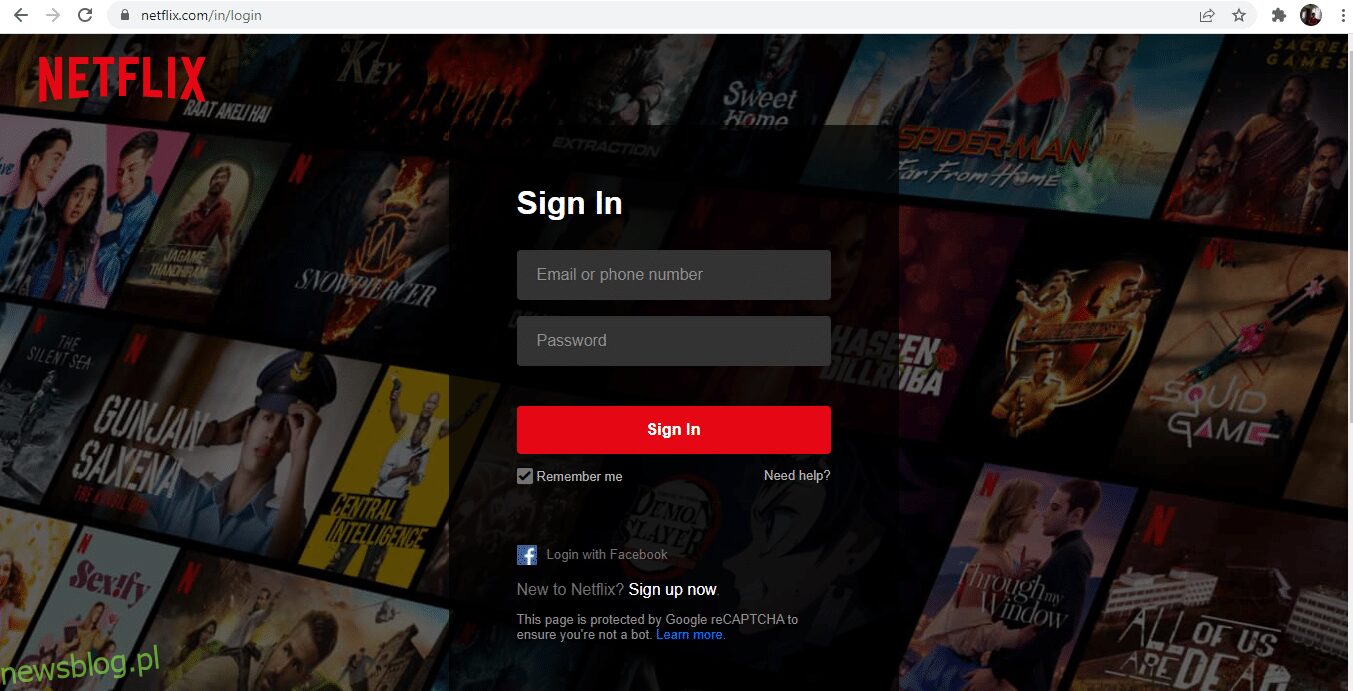
3. Wybierz opcję Zarządzaj profilami na stronie głównej Netflix.
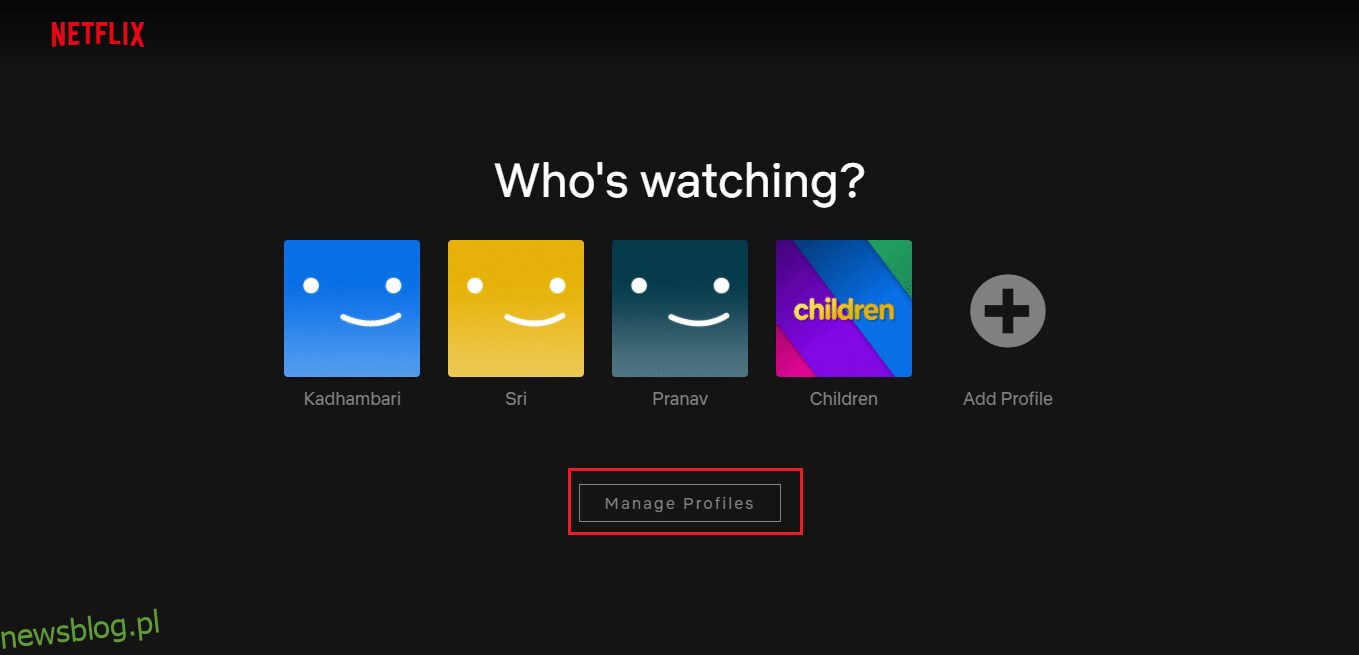
4. Na stronie Zarządzaj profilami kliknij ikonę ołówka przy profilu, który chcesz usunąć.
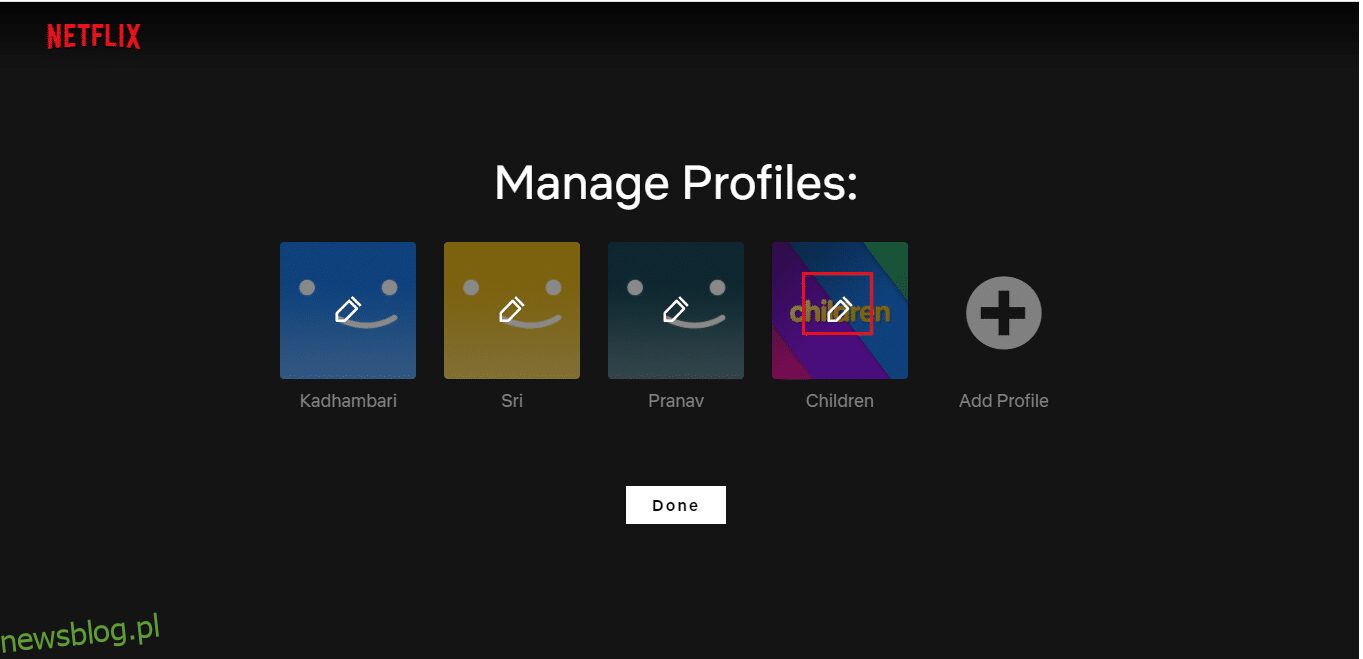
5. Następnie wybierz opcję Usuń profil na dole strony Edytuj profil.
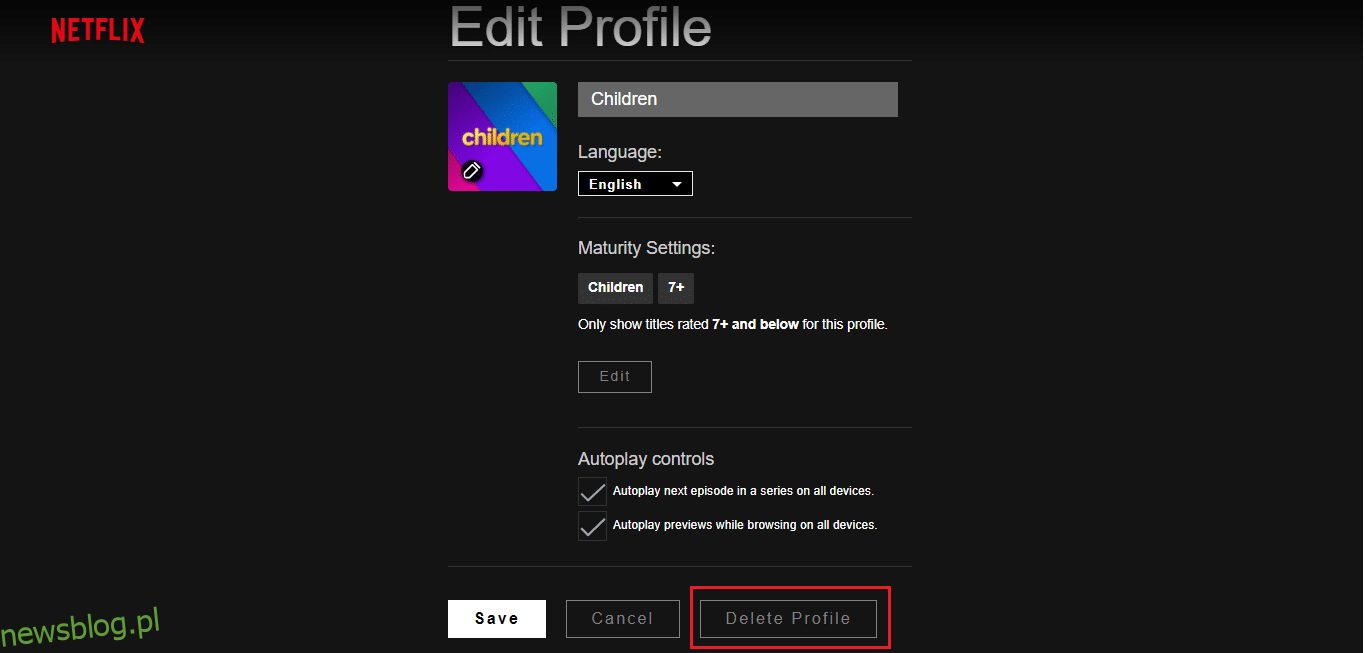
6. Potwierdź usunięcie klikając ponownie Usuń profil.
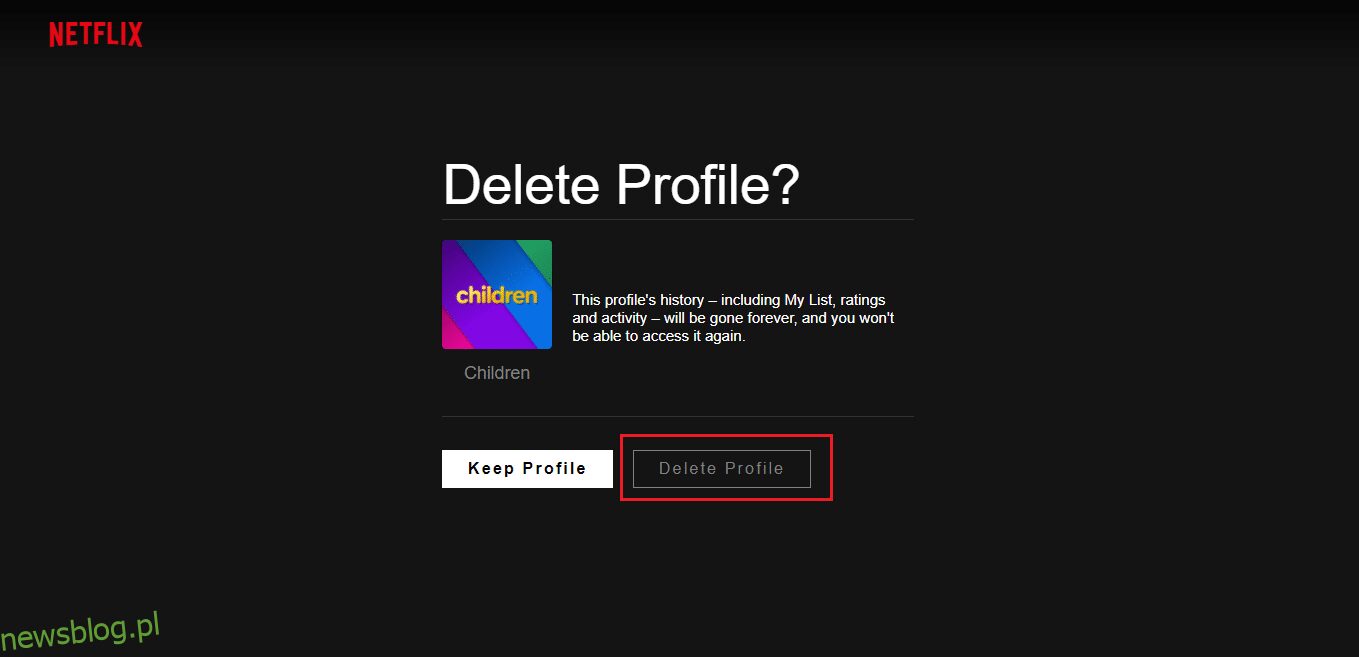
7. Na koniec kliknij Gotowe.
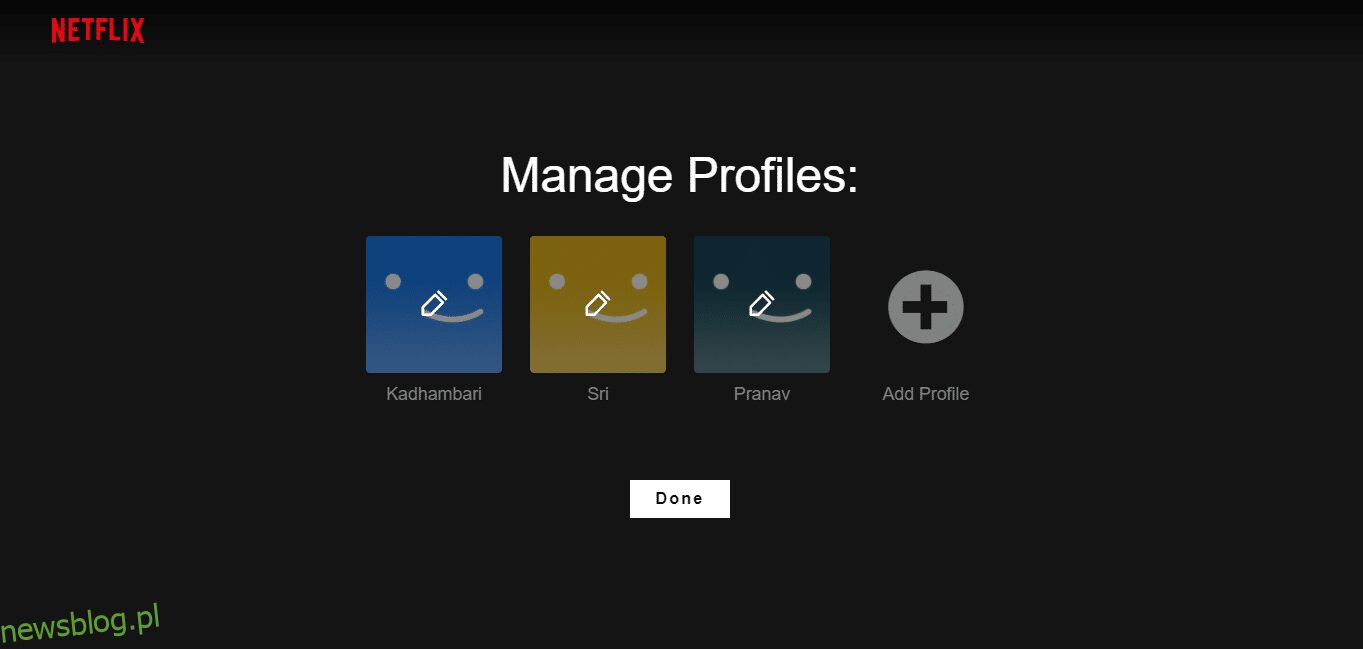
Po zakończeniu profilu nie będzie już dostępny.
Opcja II: Z urządzenia z Androidem
Aby usunąć profil Netflix z aplikacji na telefonie z Androidem, wykonaj poniższe kroki.
1. Otwórz aplikację Netflix na swoim urządzeniu.
2. Stuknij ikonę ołówka w prawym górnym rogu ekranu Kto ogląda?.
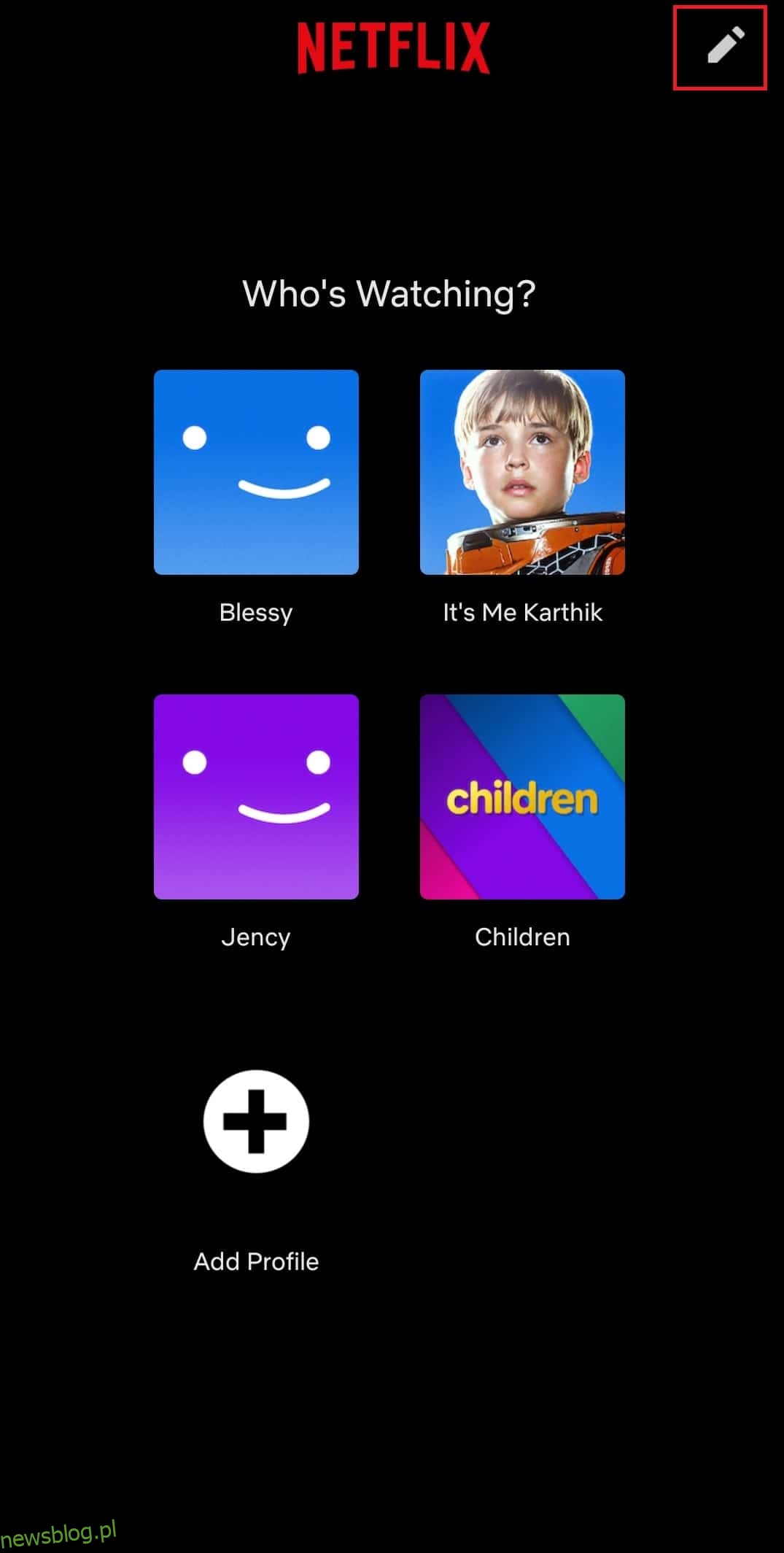
3. Następnie wybierz ikonę ołówka przy profilu, który chcesz usunąć.
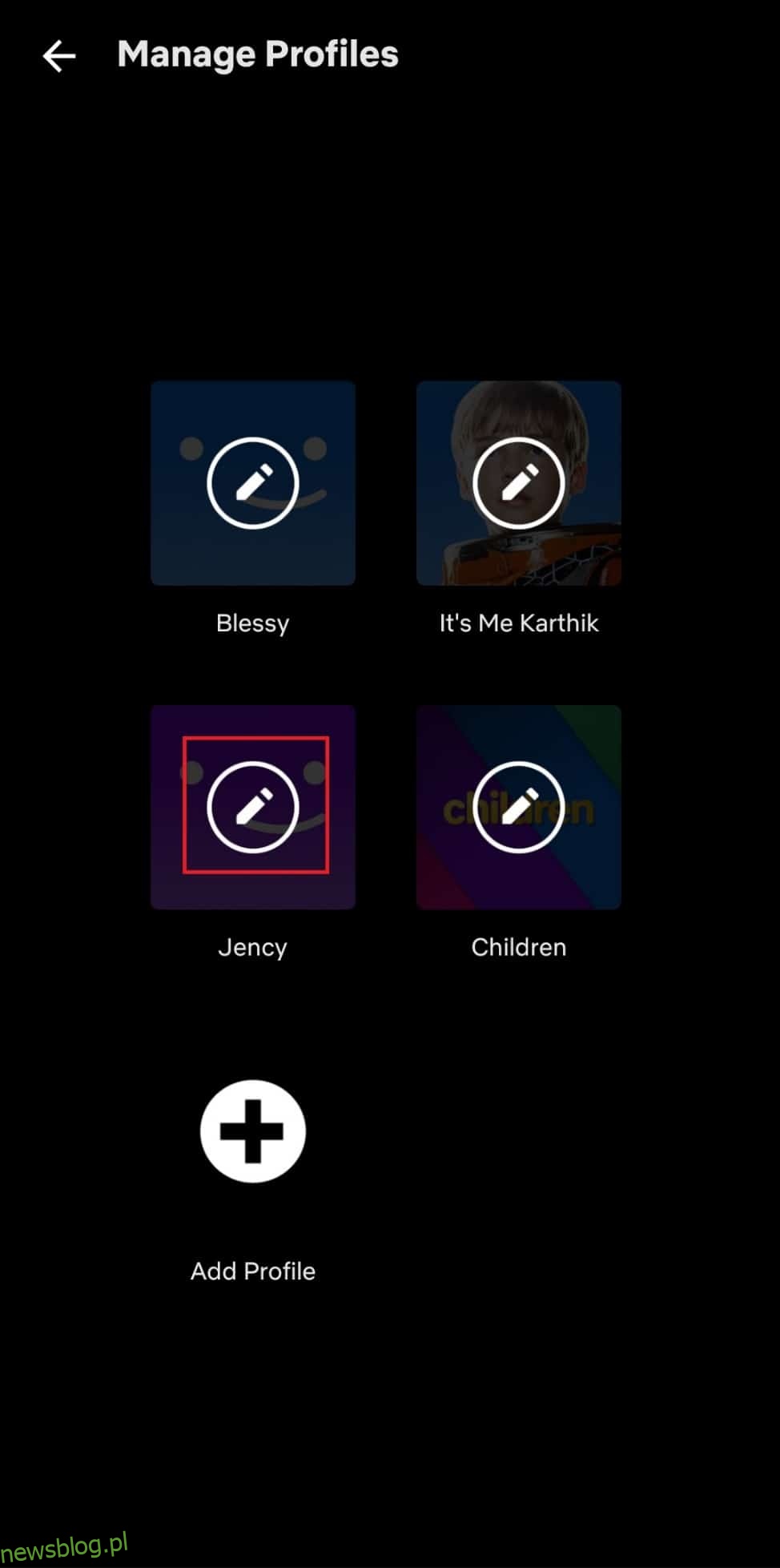
4. Kliknij przycisk Usuń profil na dole ekranu.
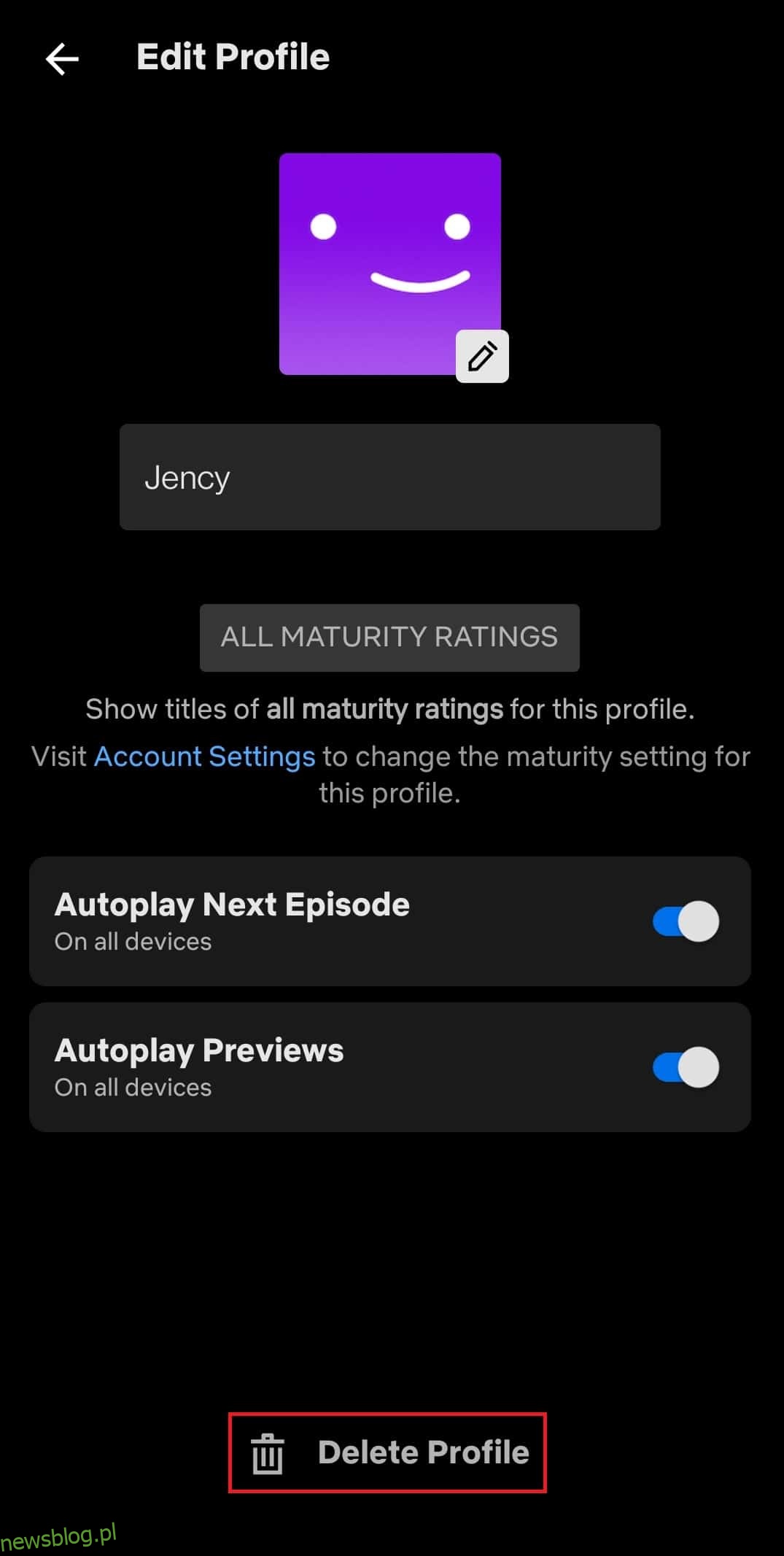
5. Potwierdź, dotykając Usuń profil w wyskakującym oknie.
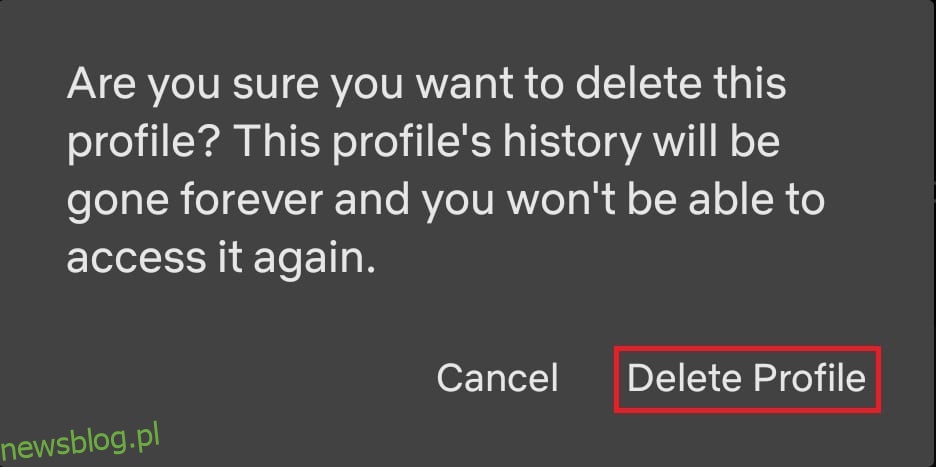
Po usunięciu profilu na ekranie pojawi się komunikat potwierdzający.
Opcja III: Z iPhone’a
Aby usunąć profil Netflix na urządzeniu iOS, postępuj zgodnie z poniższymi instrukcjami.
Uwaga: W przykładzie wykorzystano tablet Apple iPad Air.
1. Uruchom aplikację Netflix i stuknij ikonę profilu w prawym górnym rogu ekranu.
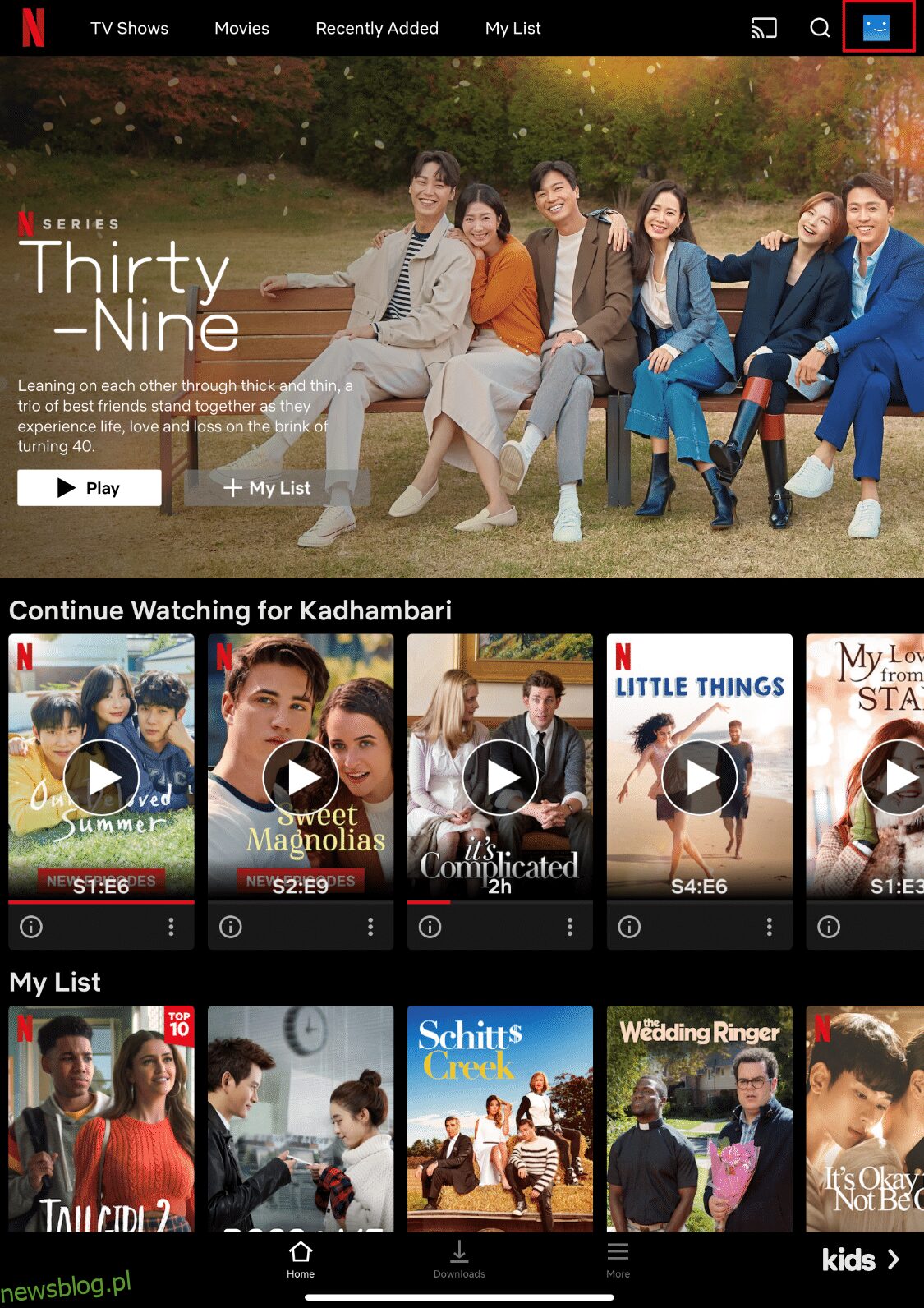
2. Stuknij Edytuj profil w prawym górnym rogu ekranu Kto ogląda?.
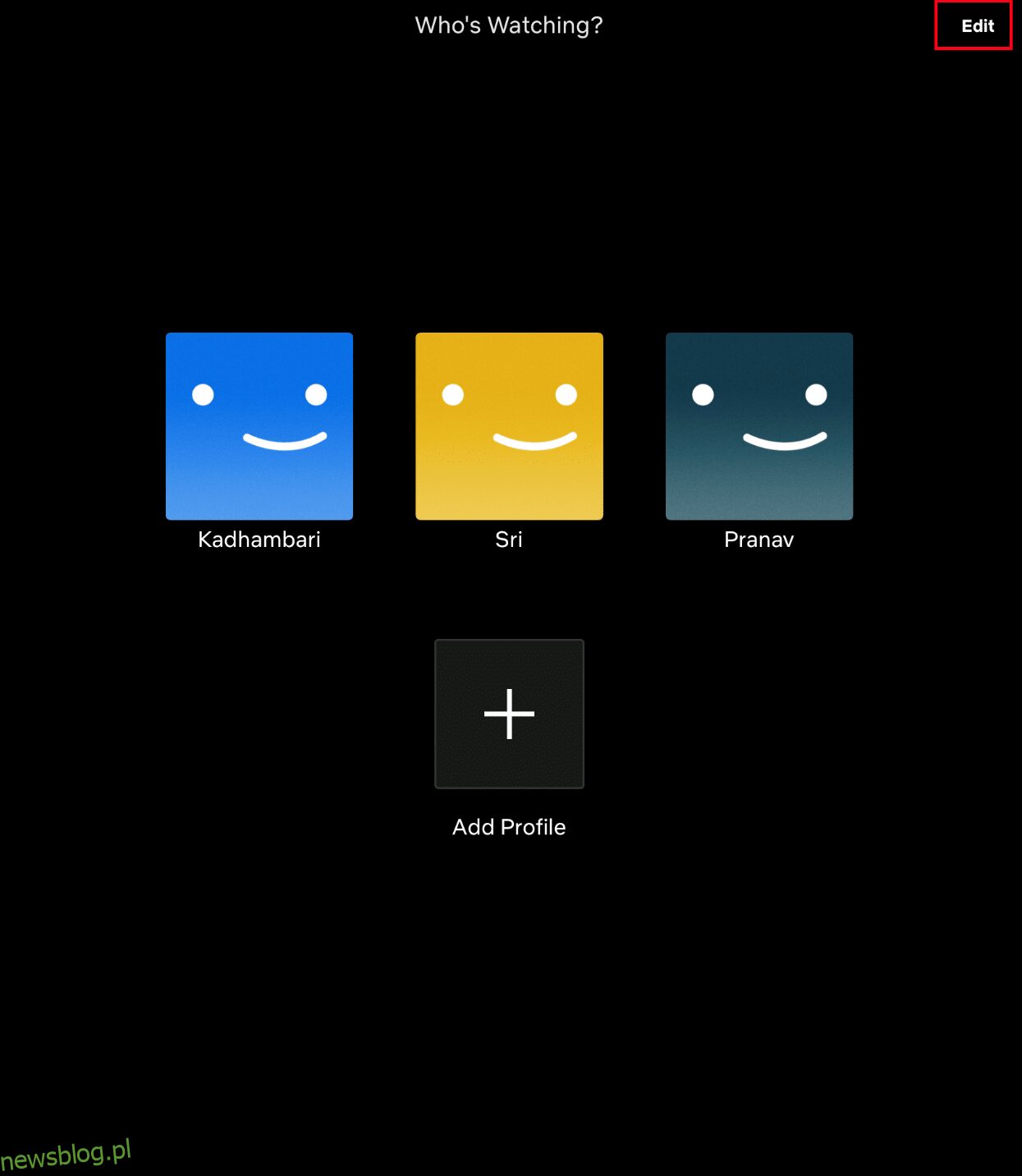
3. Wybierz ikonę ołówka przy profilu, który chcesz usunąć.
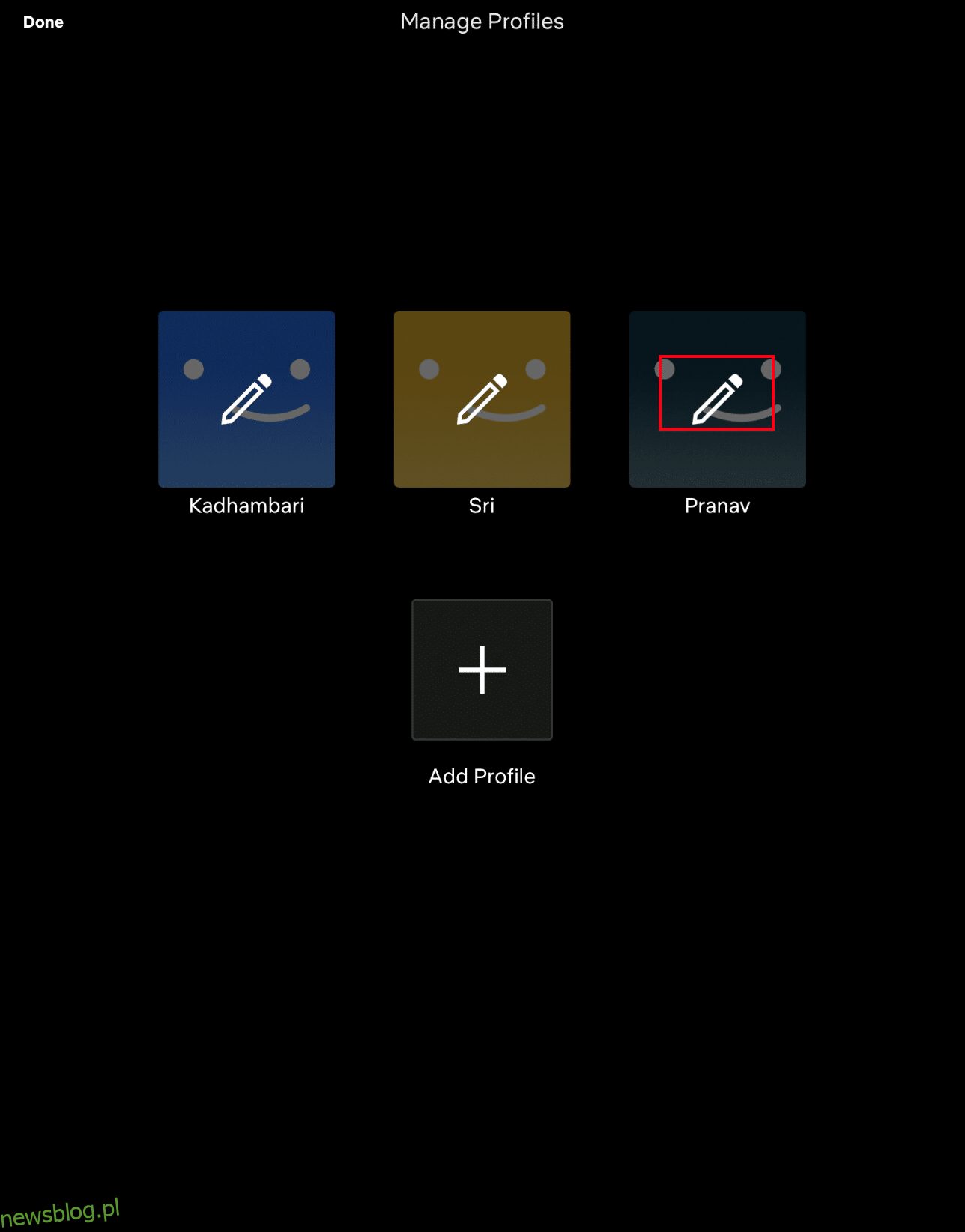
4. Na stronie Edytuj profil dotknij przycisku Usuń.
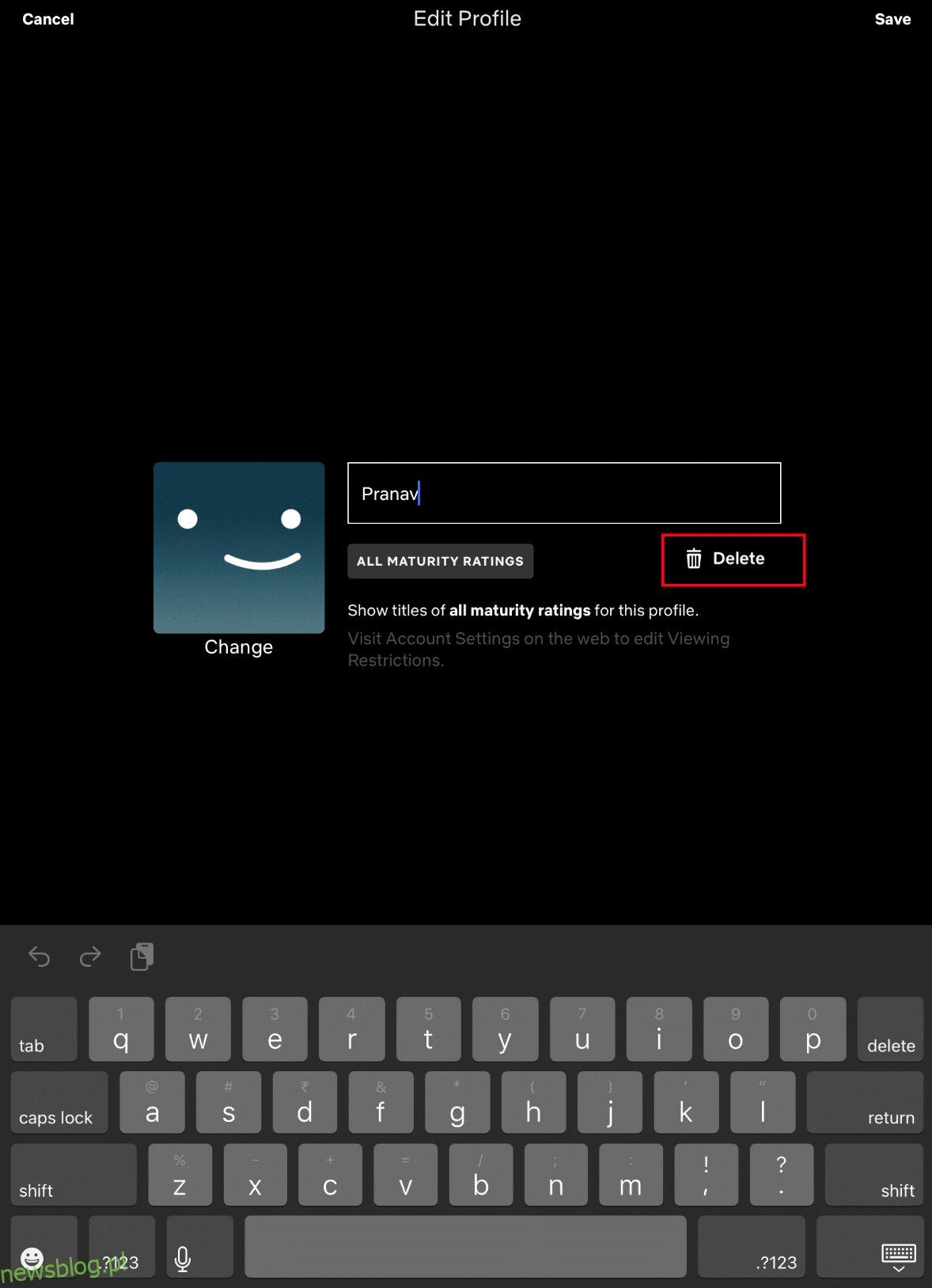
5. Pojawi się potwierdzenie, dotknij Tak, aby usunąć profil.
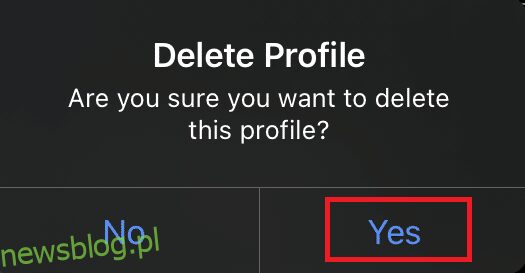
Opcja IV: Z telewizora
Możesz także usunąć profil bezpośrednio z telewizora. Proces jest podobny w większości modeli Smart TV. Oto jak to zrobić:
1. Otwórz aplikację Netflix i przejdź do lewego menu za pomocą pilota.
2. Wybierz opcję Przełącz profile.
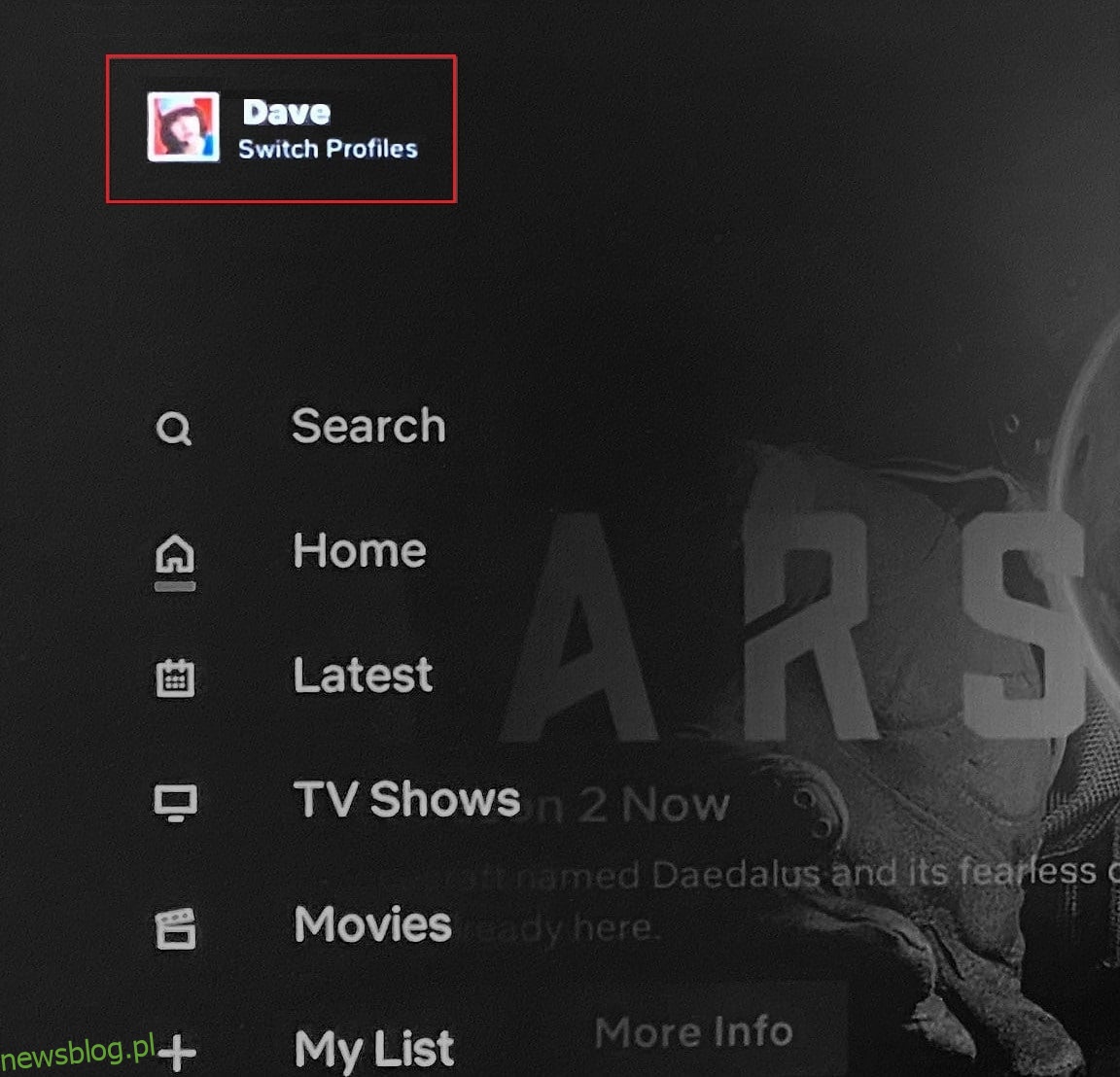
3. Wybierz ikonę ołówka dla profilu, który chcesz usunąć.
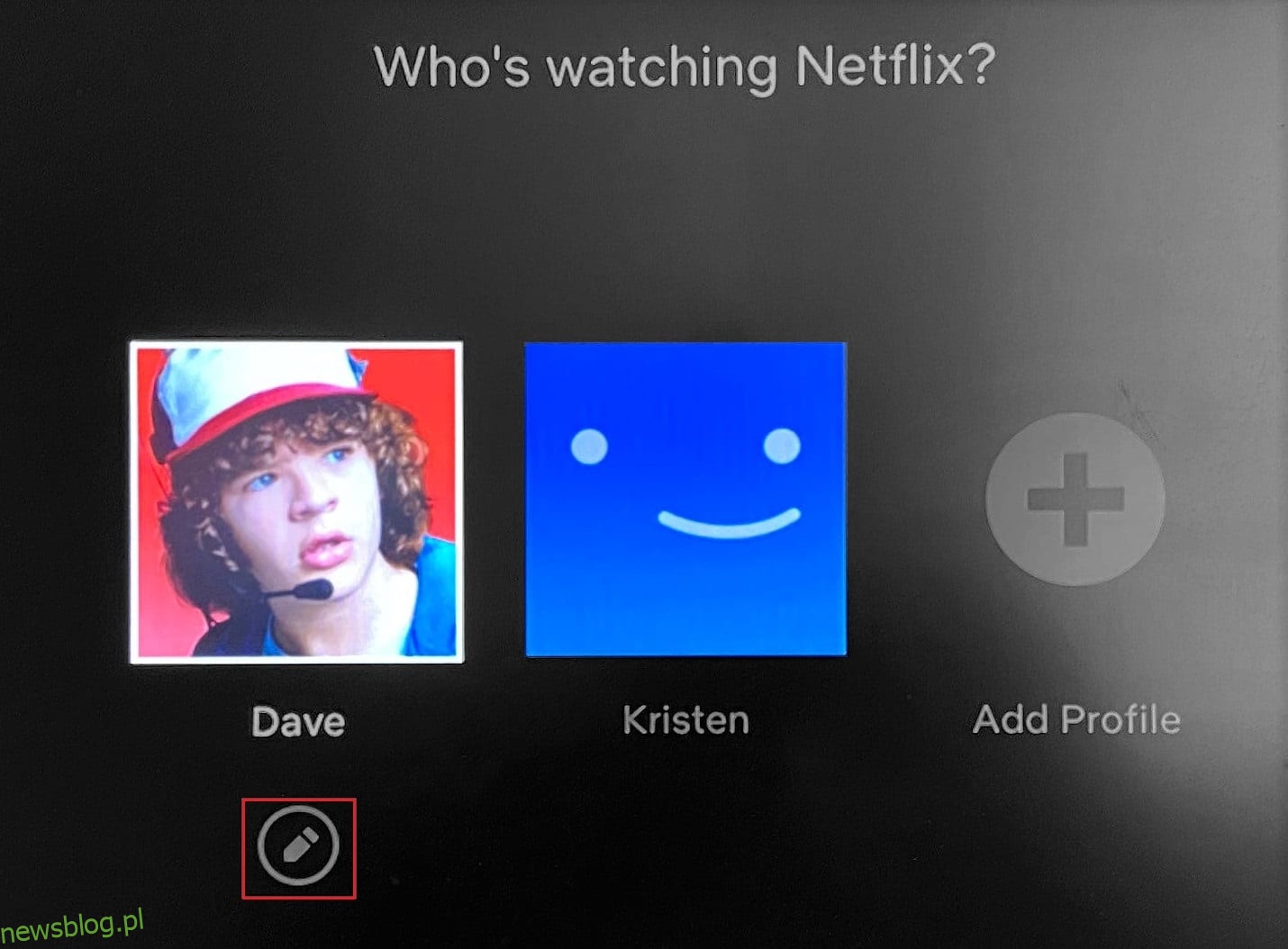
4. Na ekranie Edytuj profil wybierz Usuń profil.
5. Potwierdź ponownie, wybierając Usuń profil.
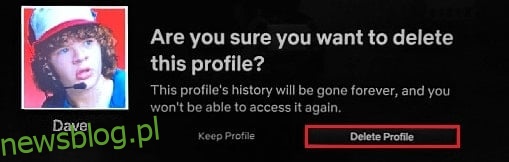
Postępuj według opisanych wcześniej wskazówek na dowolnym urządzeniu, aby zakończyć proces usuwania profilu w prosty sposób.
FAQ
Q1. Ile profili można mieć na koncie Netflix?
A. Na koncie Netflix można utworzyć do pięciu profili. Aby dodać nowy profil, musisz usunąć jeden z istniejących.
Q2. Dlaczego nie mogę usunąć profilu Netflix?
A. Nie można usunąć profilu, jeśli jest to profil główny założony przy tworzeniu konta. Aby usunąć profil główny, należy usunąć całe konto.
Q3. Czy usunięcie profilu wpływa na konto?
A. Nie, usunięcie profilu nie ma wpływu na Twoje konto. Ustawienia personalizacji są przypisane tylko do danego profilu, a nie do całego konta, co w rzeczywistości pomaga utrzymać porządek w Twoich danych.
***
Mamy nadzieję, że ten przewodnik był pomocny i udało Ci się dowiedzieć, jak usunąć profil Netflix z różnych urządzeń. Daj nam znać, czy informacje były przydatne. Jeśli masz pytania lub uwagi, zachęcamy do ich zamieszczenia w komentarzach.
newsblog.pl
Maciej – redaktor, pasjonat technologii i samozwańczy pogromca błędów w systemie Windows. Zna Linuxa lepiej niż własną lodówkę, a kawa to jego główne źródło zasilania. Pisze, testuje, naprawia – i czasem nawet wyłącza i włącza ponownie. W wolnych chwilach udaje, że odpoczywa, ale i tak kończy z laptopem na kolanach.